티스토리 뷰
목차
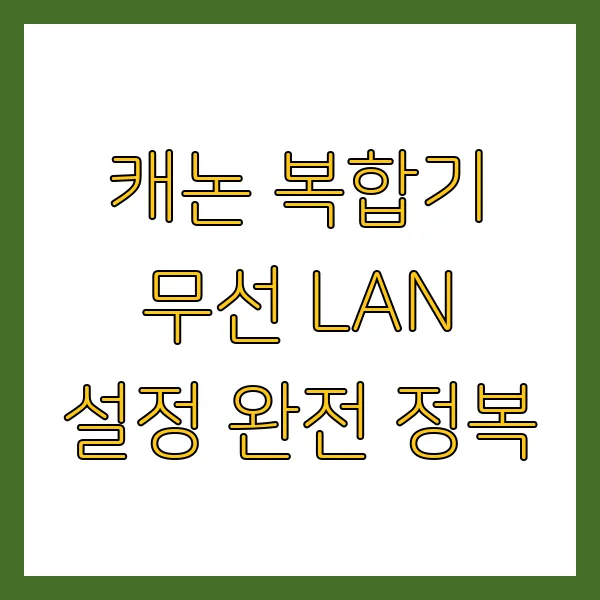
캐논 복합기 무선 LAN 설정 완전 정복
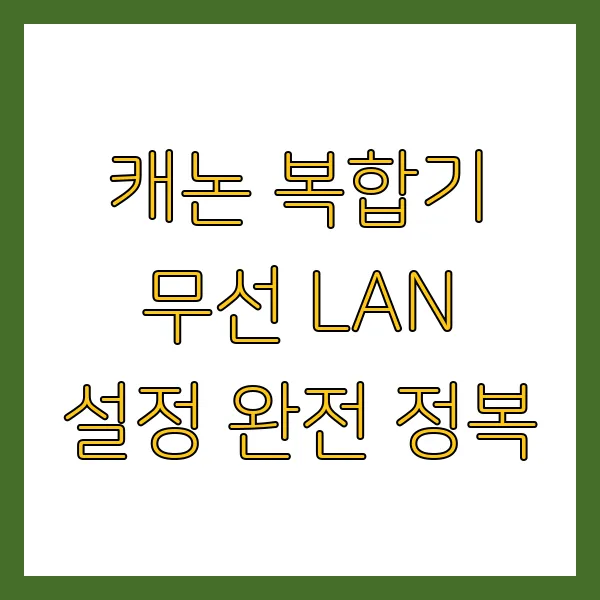
복잡한 설명서, 이해하기 어려운 전문 용어…🤯 캐논 복합기의 무선 LAN 설정, 생각만 해도 머리가 지끈거리시나요? 이제 걱정 마세요! 이 포스팅 하나로 무선 LAN 설정의 모든 것을 마스터할 수 있습니다. 최신 기술 동향을 반영한 2025년 버전, 지금 바로 시작합니다!
무선 LAN 연결 방식 이해하기
캐논 복합기는 다양한 무선 LAN 연결 방식을 지원합니다. 가장 일반적인 방식은 WPS(Wi-Fi Protected Setup) 를 이용하는 것으로, 공유기의 WPS 버튼만 누르면 복합기가 자동으로 네트워크에 연결됩니다. 간편하죠?! 하지만 공유기의 WPS 기능을 지원하지 않는 경우, 수동으로 SSID와 비밀번호 를 입력해야 합니다. 이때, 암호화 방식(WPA2/WPA3 등)을 정확히 확인하고 입력하는 것이 중요합니다. 최신 기술인 WPA3 는 강력한 보안 성능을 제공하므로 적극적으로 활용하는 것을 추천합니다. 마지막으로, 직접 연결 방식(Direct Connection) 을 통해 스마트폰이나 태블릿과 복합기를 1:1로 연결할 수도 있습니다. 이 방법은 네트워크 환경이 없을 때 유용하지만, 여러 대의 기기에서 동시에 사용할 수는 없다는 점을 유의해야 합니다.
캐논 복합기 무선 LAN 설정 단계별 가이드
자, 이제 실제 설정을 시작해 볼까요? 우선, 복합기의 전원을 켜고 조작 패널에서 '설정' 메뉴로 이동합니다. '무선 LAN 설정'을 선택하고, 원하는 연결 방식(WPS, 수동 설정, 직접 연결)을 선택합니다. WPS 연결의 경우, 공유기의 WPS 버튼을 누르고 복합기 화면의 안내에 따라 진행하면 됩니다. 수동 설정 시에는 SSID와 비밀번호를 정확하게 입력해야 합니다. 입력 시 대소문자 구분과 특수 문자 입력 오류에 주의하세요! 마지막으로, 직접 연결 방식은 복합기가 생성한 네트워크에 스마트 기기를 연결하면 됩니다. 각 단계별 자세한 설명은 캐논 공식 웹사이트에서 제공하는 사용자 설명서를 참고하시면 더욱 도움이 될 것입니다.
네트워크 문제 해결 및 최적화
무선 LAN 연결에 문제가 발생하는 경우, 당황하지 마세요! 몇 가지 간단한 조치로 문제를 해결할 수 있습니다. 먼저, 공유기와 복합기의 전원을 껐다 켜보세요. 간단한 재부팅만으로도 많은 문제가 해결될 수 있습니다. 그래도 문제가 지속된다면, 공유기의 펌웨어와 복합기의 펌웨어가 최신 버전인지 확인하고 업데이트하는 것이 좋습니다. 펌웨어 업데이트는 보안 강화 및 성능 향상에 도움이 됩니다. 또한, 무선 신호 간섭을 최소화하기 위해 공유기와 복합기를 가까운 위치에 두고, 다른 전자기기와의 거리를 확보하는 것이 중요합니다. 만약, 주변에 2.4GHz 대역을 사용하는 기기가 많다면, 5GHz 대역을 사용하도록 설정을 변경하는 것도 좋은 방법입니다.



고급 설정 활용하기 - 보안 및 효율성 극대화
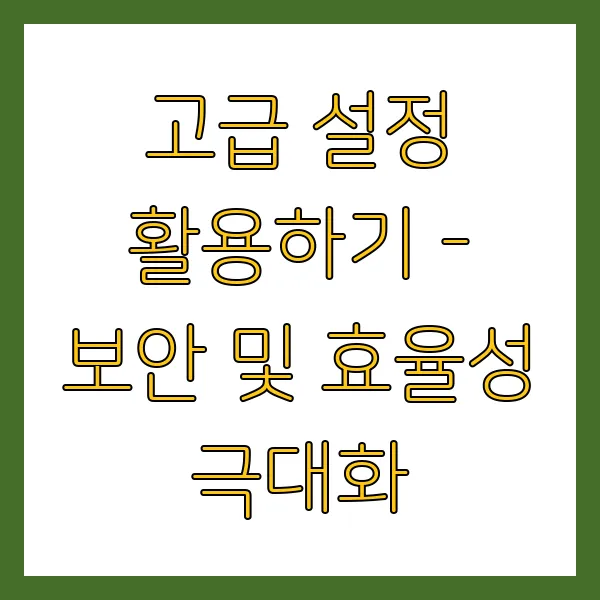
MAC 주소 필터링
보안 강화를 위해 MAC 주소 필터링 기능을 활용할 수 있습니다. 허용된 MAC 주소만 네트워크에 접근하도록 설정하여, 외부로부터의 불법적인 접근을 차단할 수 있습니다.
IP 주소 고정
복합기의 IP 주소를 고정하면 네트워크 관리가 용이해집니다. IP 주소 충돌 문제를 예방하고, 항상 동일한 IP 주소로 복합기에 접근할 수 있습니다.
펌웨어 업데이트
캐논은 정기적으로 펌웨어 업데이트를 제공합니다. 최신 펌웨어로 업데이트하면 새로운 기능을 사용할 수 있을 뿐만 아니라, 보안 취약점을 해결하고 성능을 향상시킬 수 있습니다. 자동 업데이트 기능을 활성화하여 항상 최신 상태를 유지하는 것이 좋습니다.
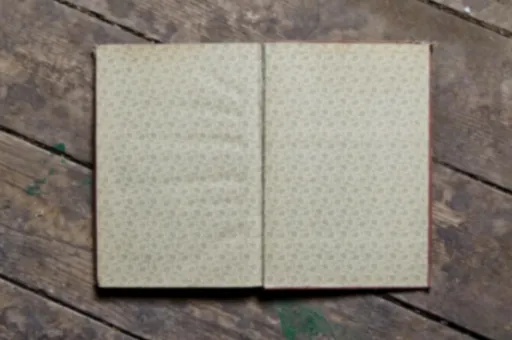


모바일 & 클라우드 연동 - 스마트한 출력 환경 구축

Canon PRINT Inkjet/SELPHY 앱 활용
스마트폰이나 태블릿에서 Canon PRINT Inkjet/SELPHY 앱 을 사용하면 사진 인쇄, 문서 스캔, 클라우드 서비스 연동 등 다양한 기능을 손쉽게 이용할 수 있습니다. 앱을 통해 복합기의 잉크 잔량 확인, 소모품 주문까지 가능하다는 사실, 알고 계셨나요?
AirPrint & Mopria Print Service 지원
iOS 및 Android 기기에서 AirPrint와 Mopria Print Service 를 통해 드라이버 설치 없이 간편하게 인쇄할 수 있습니다. 언제 어디서든 원하는 문서나 사진을 바로 출력할 수 있는 편리함을 경험해 보세요!
클라우드 서비스 연동
Google Drive, Dropbox, OneDrive 등 다양한 클라우드 서비스와 연동하여 문서를 직접 출력하거나 스캔한 문서를 클라우드에 저장할 수 있습니다. 이제 USB 메모리를 들고 다닐 필요 없이, 언제 어디서든 필요한 문서에 접근하고 출력할 수 있습니다.
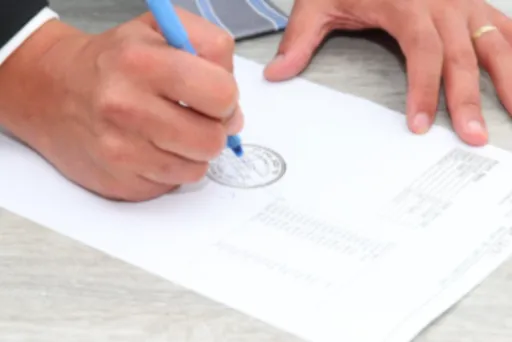


캐논 복합기 활용 팁 - 생산성 향상의 지름길
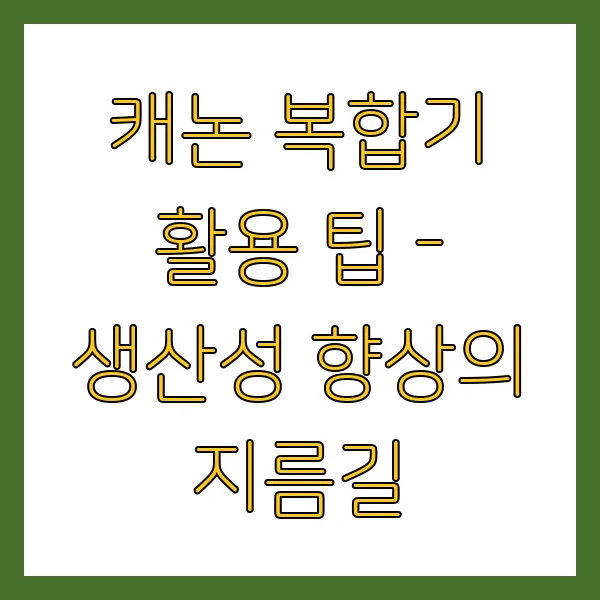
양면 인쇄 및 N-up 인쇄
용지 절약과 효율적인 문서 관리를 위해 양면 인쇄 및 N-up 인쇄 기능을 적극 활용하세요. N-up 인쇄는 한 페이지에 여러 페이지의 내용을 축소하여 인쇄하는 기능으로, 프레젠테이션 자료나 회의록 출력에 유용합니다.
스캔 기능 활용 - 디지털 문서 관리
캐논 복합기의 스캔 기능을 활용하여 중요한 문서를 디지털화하고 효율적으로 관리할 수 있습니다. OCR(광학 문자 인식) 기능을 사용하면 스캔한 문서에서 텍스트를 추출하여 편집할 수도 있습니다. 스캔한 문서는 클라우드 서비스에 저장하거나 이메일로 전송하여 편리하게 공유할 수 있습니다.
소모품 관리 - 비용 절감 및 최적의 출력 품질 유지
정품 소모품 사용은 최적의 출력 품질을 보장하고 복합기의 수명을 연장하는 가장 확실한 방법입니다. 캐논 정품 잉크는 선명한 색상과 뛰어난 내구성을 제공하며, 정품 용지는 용지 걸림 현상을 최소화하고 고품질 출력을 지원합니다. 소모품 교체 시기 알림 기능을 활용하여 적시에 소모품을 교체하고, 자동 주문 기능을 설정하면 소모품 부족으로 인한 업무 중단을 예방할 수 있습니다.
자, 이제 캐논 복합기 무선 LAN 설정, 더 이상 어렵지 않죠?! 제공된 정보들을 바탕으로 스마트한 출력 환경을 구축하고 업무 효율성을 높여보세요! 궁금한 점이 있다면 언제든 댓글로 문의해 주세요! 😉



